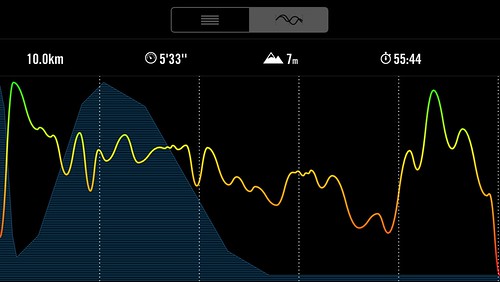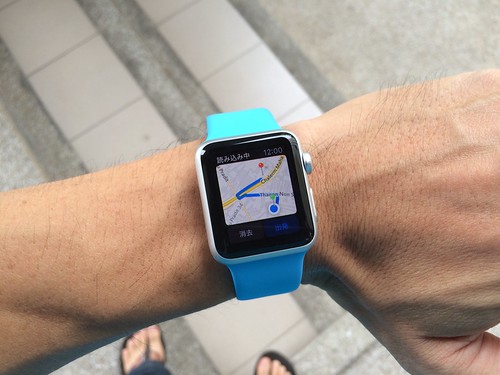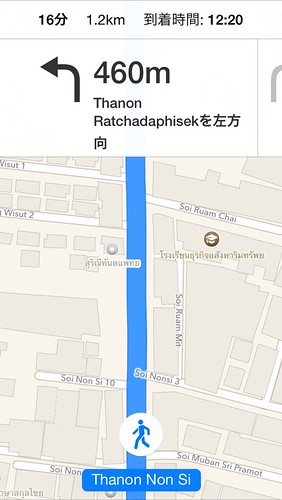最初はApple WatchのNike Runningアプリの使い勝手を試してみたかったのでiPhoneとApple Watch、そして操作間違えてログが取れなかったらヤダからNike Sportwatchを付けてセンサーだらけの体でランニングに出ようとした。
しかし、その後すぐにiPhone+Apple Watchと言えど単純にランニング計測のロジックはiPhone部分が持っているのでApple Watch 対 Nike Sportwatchという構図ではなく、iPhone 対 Nike Sportwatchという構図になり、別にApple Watchを買ったタイミングでやることでもないことに気づく。そう、Nike RunningのアプリがApple Watchにあるからと言ってApple WatchはほぼiPhone側で実行してるNike Runningの結果表示をしてるだけの追加ディスプレイなのだ。
でもせっかくなんで計測。Apple Watchと比べてやっぱりNike Sportwatchは大きい。
Nike Sportwatchは測定を開始しようとしてGPSの受信までが長い。iPhoneのほうはGPSのReady状態までが短い。Apple Watchはスタートさせて走りだし、画面が消えてしばらくしたらまた画面を見ようとしてもデフォルトWatchfaceが表示されてイチイチNike Runningを開かないといけない。走ってる最中にこれはうっとおしい。なのでApple Watch側の設定で画面を開く際のデフォルト画面をWatchfaceではなく直前のアプリの画面に変更したらいいんだけど、イチイチランニングの時に変更が必要なのもめんどくさい。自動でそうなって欲しい所。
後、以前のマラソンの時にわかったことだが、iPhoneの画面でNike Runningをスタートさせて出走後、Apple Watchの画面からNike Runningを立ち上げて走行距離などを見ようとしてもなんとiPhone側とアプリのステータスを同期してくれない。「ランニングをスタートします」の画面のままだった。うーん、Apple Watch、プログラム上の制限がかなりある模様。これでは使えないなあ。WatchOSv2、v3などに期待ですなぁ。これからサードパーティがどれぐらいの自由度でアプリを作っていけるかでこの製品の売れ行きは大きく左右されるでしょう。
さて、10km走った後の計測結果、

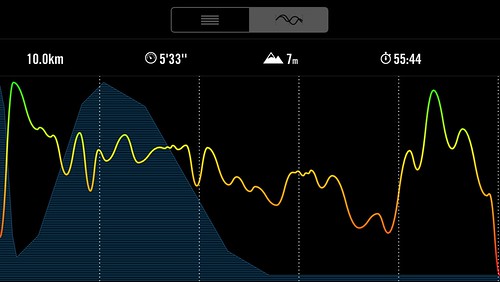
Sportwatchのほうが10.13km、iPhoneのほうでは10.0kmと誤差1%。思ったほどではないか。。。消費カロリーの測定はSportwatchのほうは619kcal、iPhoneのほうは598kcalと20kcalほども差が出た。やっぱ同じメーカーが作ったソフトウェアでもハードやセンサーが異なると結果も異なってくるんですな。これぐらいの差だと気になると言えば気になるし、気にならないと言えば気にならない微妙なところ。いや、まあどうでもいいな、これぐらいは。普通の人はスマホやウェアラブルを2個も3個も買ったりしないだろうからそんな身近に比較対象もなく「どっちを使おうか??」などと考えることもないでしょうな。。
後は、WatchOSv2以降でApple Watch Nativeアプリが動くようになってからのNike Running on Apple Watchに興味があります。



![腕時計 Wellograph Running Watch with Heart Rate Monitor - Black Chrome [並行輸入品]](http://ecx.images-amazon.com/images/I/31grN2LQ7fL._SL160_.jpg)